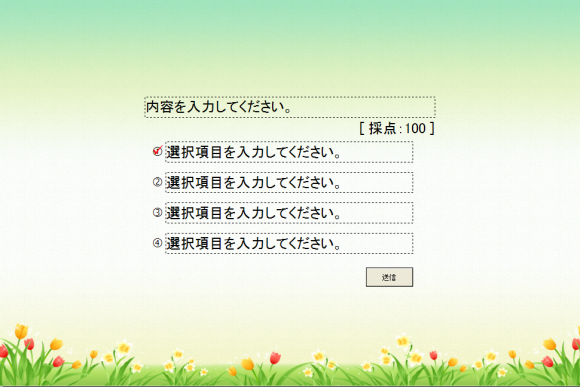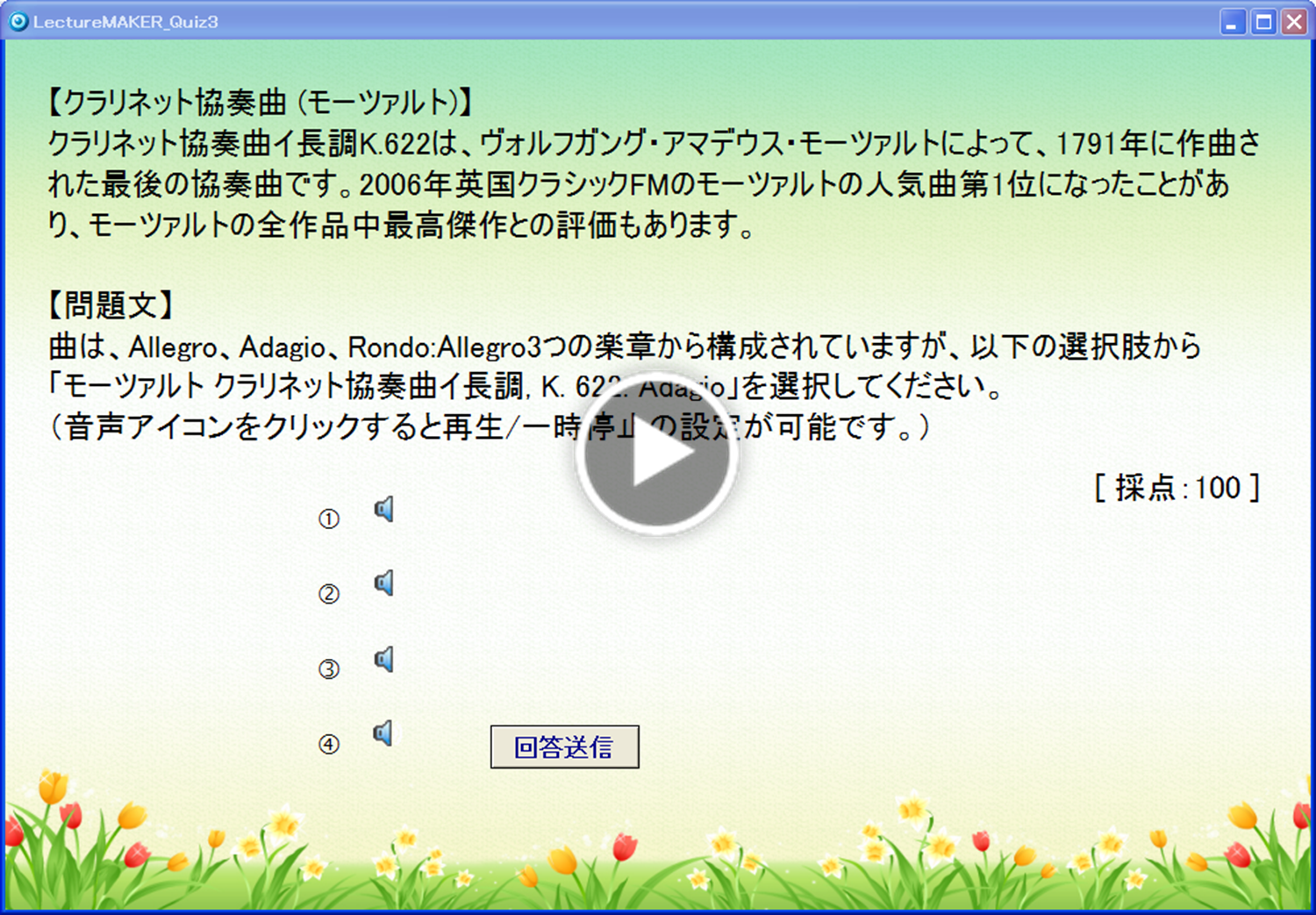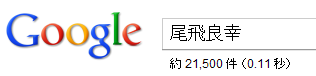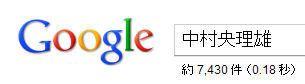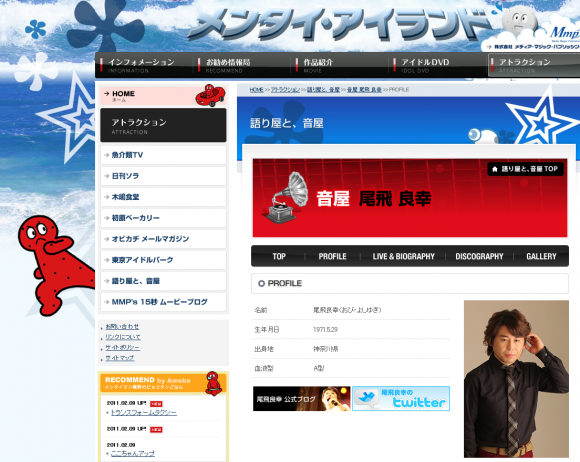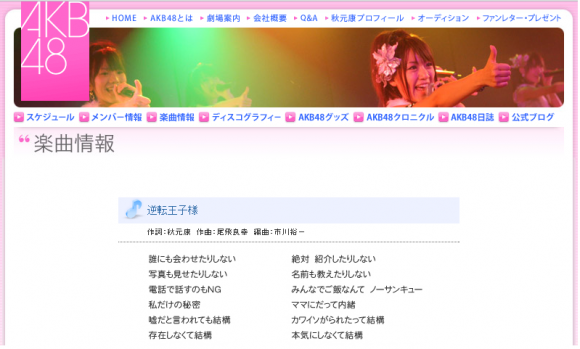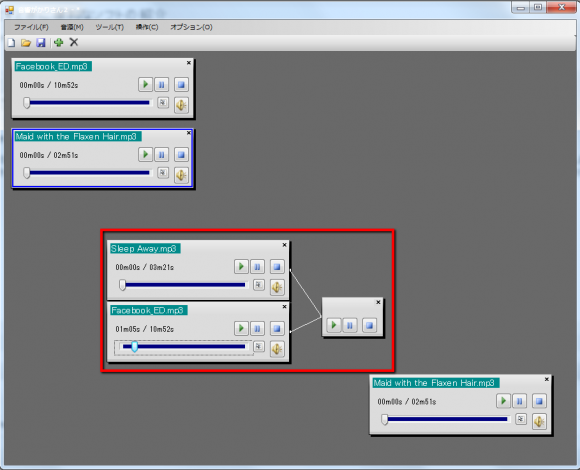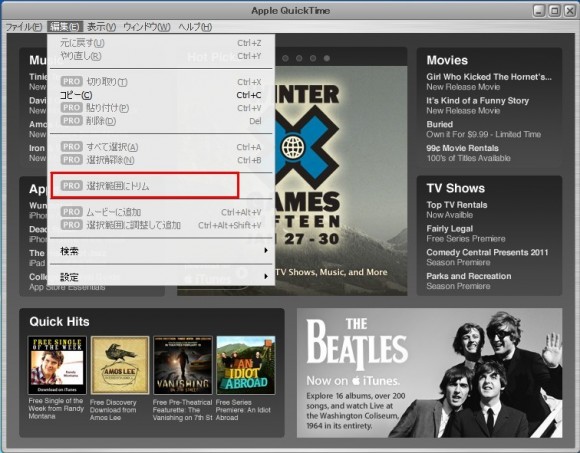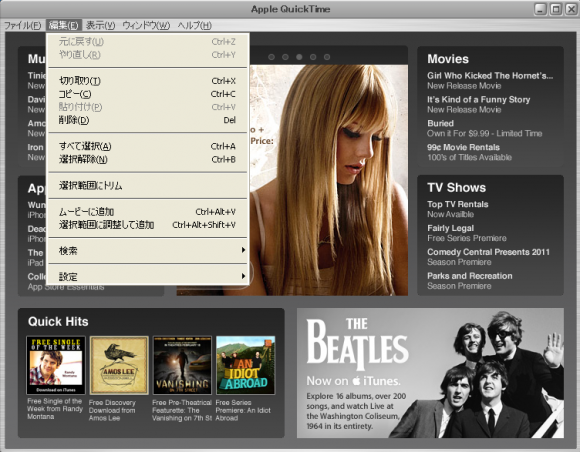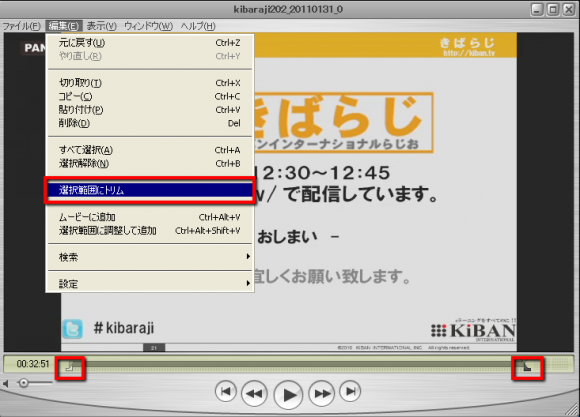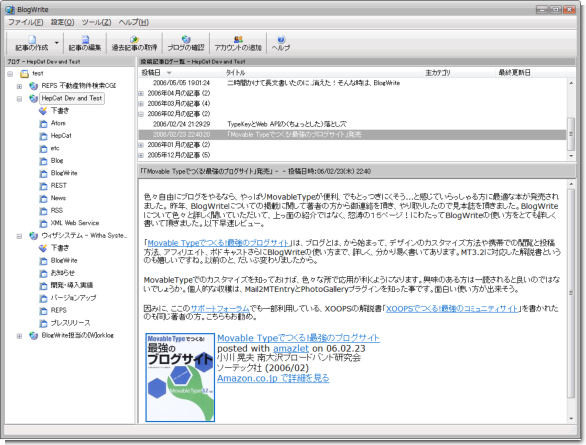こんにちは。株式会社キバンインターナショナルの蔡(チェ)です。本日皆様にご紹介したい内容は、「複数の音声ファイルを生かしたクイズ作成はできるか」から始まったあるお客様からのお問い合わせに対して、LectureMAKERで似たようなイメージを作成した内容についてです。
LectureMAKERでは、現在、単一選択問題、複数選択問題、記入問題のクイズが作成可能です。今回は、単一選択問題の選択肢のところに各音声ファイルを設定してみました。その手順は、以下となります。
まず、LectureMAKERを起動し、「挿入タブ」より、「選択問題」をクリックします。

3.問題文を記入し、選択肢欄は空欄のままに設定し、サイズを縮小しました。
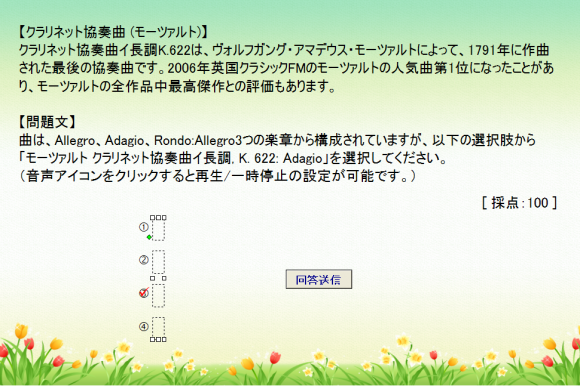
4.選択肢欄に、準備した各音声ファイルを挿入します。(ナレーションファイルを生かすことも可能です)
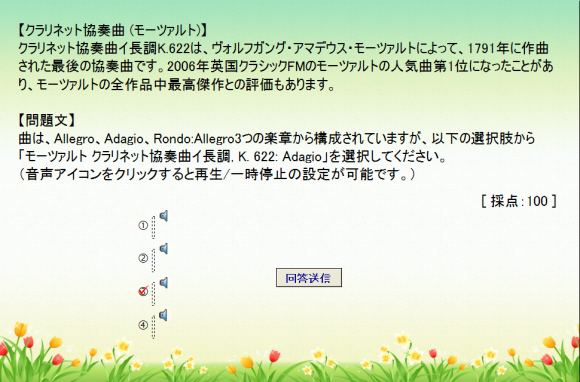
5.各音声ファイルを挿入した後、オブジェクトプロパティで、「アイコン出力」にチェックし表示させます。
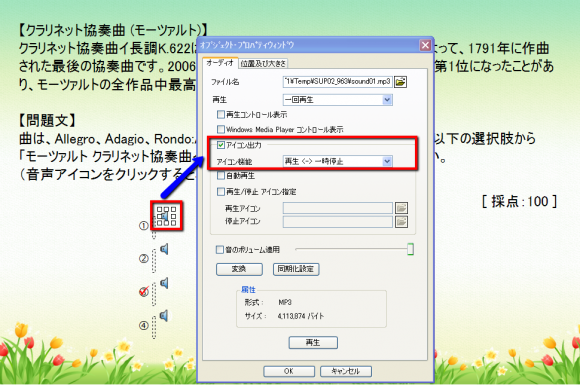
6.再生画面となります。画像をクリックし、設問に回答してみてください。
(*ヒント:正解は、このページ内に既に表示されています。)
また、是非、皆様もLectureMAKERで音声/ナレーションを生かしたクイズを作成してみてください。
また、LectureMAKERのインストールなど導入手順などでご不明な点がございましたら
購入の有無に関わらずお気軽にお問い合わせください。
今後とも、LectureMAKERをどうぞよろしくお願い申し上げます。
━━━━━━━━━━━━━━━━━━━━━━━━━━━
●LectureMAKER
URL:http://lecturemaker.jp/
価格:
99,750円(サポート無ライセンス)
152,250円(1年間サポート付ライセンス)
※サポート付ライセンスでは、教材の作成方法などについても親切丁寧にサポートいたします。
●販売方法
現在は、LectureMAKER専用サイト(http://lecturemaker.jp/ )にてご購入方法をご案内いたします。
見積もり依頼、購入、お問い合わせもWebから簡単に行うことができます。
●株式会社キバンインターナショナルとは
株式会社キバンインターナショナル(http://elearning.co.jp/)では、
「最高の学びをすべての人に!」という目標に向けて活動をしており、その目標を達成するために、
自社で製品・サービスを開発するだけではなく、日本・海外から優れた製品を探して皆様にお届けいたします。